Algumas atualizações estão ativadas por padrão, mas se você quiser saber como desative as atualizações automáticas Mac você também pode fazê-lo. Existem algumas vantagens e desvantagens das atualizações automáticas, que podem afetar o desempenho do seu Mac.
Enquanto uma atualização automática é feita em segundo plano, isso pode causar muito trabalho na CPU (unidade central de processamento) e diminuir a velocidade do Mac enquanto você a usa.
Conteúdo: Parte 1. O que é Atualização Automática no Mac?Parte 2. Guia para desativar a atualização automática no MacParte 3. Dica bônus: Como otimizar o desempenho do seu MacParte 4. Conclusão
Parte 1. O que é Atualização Automática no Mac?
Como é uma atualização automática, essa funcionalidade não requer intervenção do usuário para que alguns softwares ou aplicativos sejam atualizados por conta própria.
Esse recurso detectará se há uma nova versão lançada pelo desenvolvedor sem que o usuário verifique manualmente se há uma atualização e faça o download enquanto o seu Mac estiver conectado à Internet.
É bom saber que podemos modificar as configurações de nossos dispositivos e temos a liberdade de escolher se o software será atualizado ou não; isso também é para manter os modelos antigos de Mac funcionando mesmo com o sistema operacional antigo. .
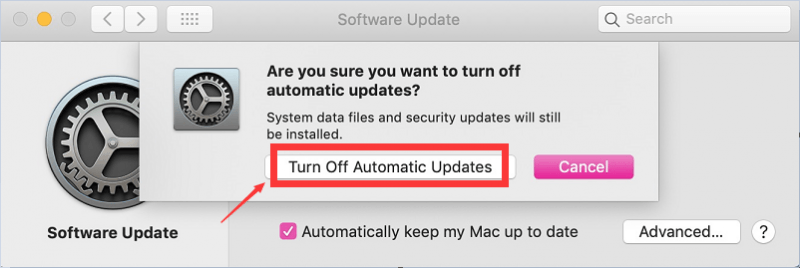
Prós e contras de atualizações automáticas
Pode ser realmente conveniente para o usuário ter algumas atualizações automáticas ativadas, ele executa uma das tarefas do usuário para verificar se há uma atualização e atualizá-la manualmente.
Além disso, você pode garantir que seus aplicativos e software estejam sempre atualizados para evitar falhas de segurança.
No entanto, algumas atualizações não são compatíveis com o seu Mac ou dispositivo, pois a maioria das atualizações inclui recursos adicionais e isso pode exigir um espaço de armazenamento maior no sistema para funcionar corretamente e evitar falhas.
Pode haver alguns recursos que os usuários não preferem ter, por exemplo, a interface de versões mais simples é mais fácil de navegar do que as atualizadas. É por isso que alguns usuários preferem fazer as atualizações por conta própria e aqui está como você pode fazer isso também.
Parte 2. Guia para desativar a atualização automática no Mac
Há um pouco de diferença ao desativar as atualizações automáticas por software no seu Mac. Aqui está a lista de alguns sistemas operacionais e as etapas de como fazê-lo.
Desativando a atualização automática no macOS Mojave 10.14 e mais recente
- Selecione o logotipo da Apple que pode ser encontrado no canto superior esquerdo da tela e> Selecionar Preferências do Sistema
- Abra a App Store> Você verá algumas opções sobre como desativar as atualizações automáticas
- Desmarque as caixas ao lado de Verificar atualizações automaticamente
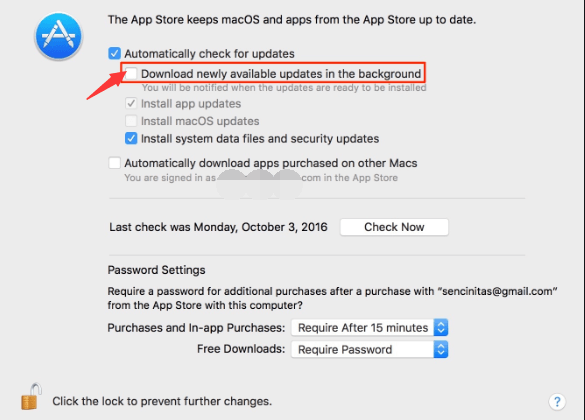
Ao fazer isso, qualquer aplicativo que você instalou através da loja de aplicativos solicitará ou notificará se houver alguma atualização; ela não será atualizada por si só até que você confirme e faça você mesmo.
Desativando a atualização automática no Mac OS X, Sierra, High Sierra, Yosemite, El Capitan e Mavericks
Como esse é um sistema operacional mais antigo, as etapas são um pouco diferentes. Para o processo, consulte as etapas abaixo.
- Abra o Menu Apple> Selecione a App Store> Clique em Preferências
- Remova as marcas de seleção nas caixas de seleção para verificar atualizações automaticamente, faça o download das novas atualizações disponíveis em segundo plano e instale as atualizações de aplicativos
- Lembre-se de deixar essas caixas marcadas para a segurança do seu Mac, que é Instalar arquivos de dados do sistema e atualizações de segurança
Desativando atualizações automáticas para aplicativos autônomos
Nem todos os aplicativos são acessíveis apenas pela App Store, alguns podem ser baixados diretamente de seus sites. Para isso, você precisará localizar a opção no próprio aplicativo.
Não se preocupe se você acha que nem todos os aplicativos independentes têm esse tipo de opção; é definido pelos padrões dos sistemas operacionais Mac que todos os aplicativos devem ter essa opção.
Parte 3. Dica bônus: Como otimizar o desempenho do seu Mac
O fato de a atualização automática estar ativada no seu Mac pode, de alguma maneira, afetar o desempenho do sistema, pois há uma atualização em segundo plano ao mesmo tempo em que você a usa, o que faz com que o seu Mac funcione duas vezes por vez.
Embora ativar a atualização automática possa ajudar a economizar tempo e esforço, você pode definitivamente deixá-la ativada. O que você pode fazer para garantir que o desempenho do seu Mac ainda seja bom enquanto houver uma atualização automática libere espaço para acelerar seu Mac.
Use iMyMac PowerMyMac para ajudá-lo a limpar esses arquivos indesejados, arquivos grandes que você não precisa mais e aplicativos e softwares quebrados que estão ocupando espaço extra em seu armazenamento.
- Baixe e inicie o PowerMyMac em eu meumac.com
- O lado esquerdo da tela mostrará uma lista de categorias > selecione Limpador de lixo > Clique em SCAN
- Marque as caixas de Logs do usuário e Logs do sistema para remover todos os arquivos e registros desnecessários
- Clique em Selecionar tudo na parte superior da tela> Selecione LIMPAR no canto inferior direito da página
- Uma nova tela mostrará quantos números de arquivos foram excluídos e o armazenamento restante

Parte 4. Conclusão
Manter o controle das atualizações automáticas é bom e permite atualizar o sistema operacional ou não, especialmente se você ainda estiver usando uma versão antiga do Mac.
Mas lembre-se de que isso pode não durar para sempre e talvez você precise comprar uma máquina mais nova, pois sempre que houver atualizações, os desenvolvedores podem parar de oferecer suporte às versões antigas, o que significa que ela estará aberta a problemas de segurança.
Se você está usando uma versão antiga do sistema operacional ou não é sempre bom manter o Mac limpo internamente, manter o ritmo e otimizar seu desempenho usando iMyMac PowerMyMac.



